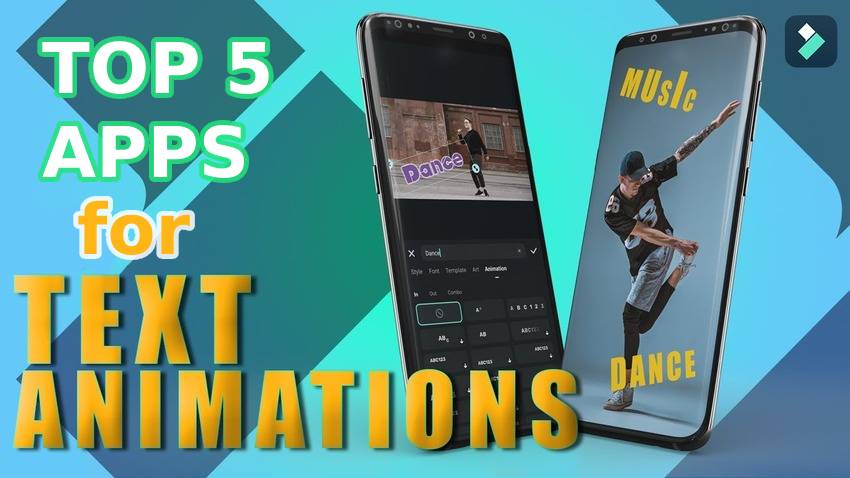
Le texte statique dans les vidéos fait son travail, mais les animations peuvent le faire passer au niveau supérieur. Le texte animé ajoute du charme aux vidéos, en engageant les spectateurs avec des visuels accrocheurs et en élevant votre narration. Que votre texte soit balayé vers l’avant, dézoomé, apparaissant lettre par lettre à l’aide d’un effet d’écriture manuscrite ou s’estompant élégamment lorsqu’il disparaît, il insuffle de la créativité à votre histoire, garantissant que les spectateurs se souviennent de votre message.
Nous avons rassemblé vos meilleures options mobiles pour rendre le texte vidéo dynamique, alors découvrez ce qu’ils offrent et choisissez votre application d’animation de texte préférée. Continuez à faire défiler pour voir comment ajouter et animer du texte avec une application de bureau fantastique.
Dans cet article
1. Wondershare Filmora
Filmora est la meilleure application de montage vidéo avec des capacités d’édition d’images et d’audio. Vous pouvez l’utiliser sur les appareils Android et iPhone et profiter de plus de fonctionnalités dans sa version de bureau pour Windows et macOS.
Filmora est votre application d’effets de texte de prédilection, offrant de nombreux modèles, styles, polices, conceptions artistiques et animations personnalisables. Il dispose également de fonctionnalités alimentées par l’IA pour les sous-titres dynamiques, la conversion du texte en parole, la suppression des objets indésirables, la génération d’effets sonores et de musique, la débruitage des vidéos, le remplacement des arrière-plans, etc.
De plus, il dispose de tous les outils d’édition standard et avancés pour le découpage, la correction des couleurs, la rampe de vitesse, les images clés, etc. C’est bien plus qu’une application d’animation de texte 2D et 3D. La meilleure partie ? Vous pouvez l’utiliser gratuitement (sans publicités gênantes), mais l’abonnement offre plus d’animations de texte, de polices, de modèles et d’autres fonctionnalités.
Télécharger Filmora pour Android ou Filmora pour iOS pour explorer toutes les possibilités. Voici comment ajouter des animations de texte à une vidéo, quel que soit votre appareil :
Étape 1 : Lancez l’application et appuyez sur Nouveau projet.
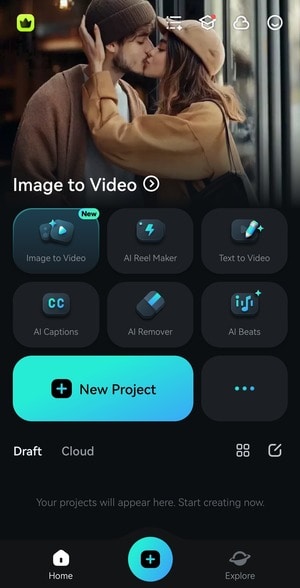
Étape 2 : Sélectionnez une vidéo et appuyez sur Importer.
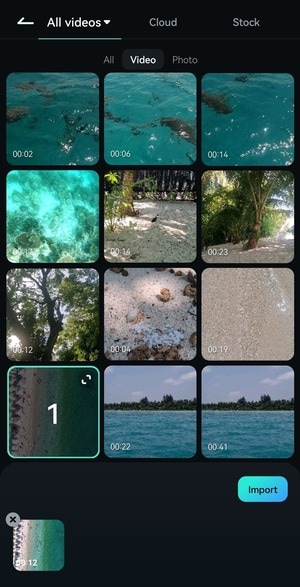
Étape 3 : Appuyez sur Texte.
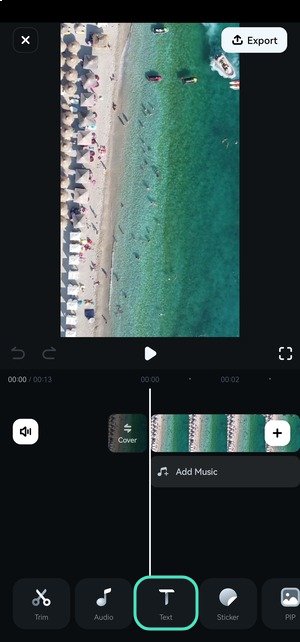
Étape 4 : Appuyez sur Ajouter.
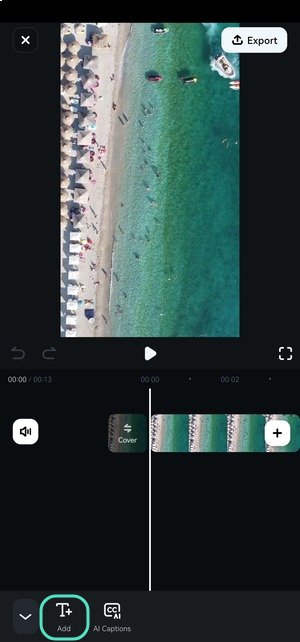
Étape 5 : Tapez votre texte et appuyez sur le bouton de validation.
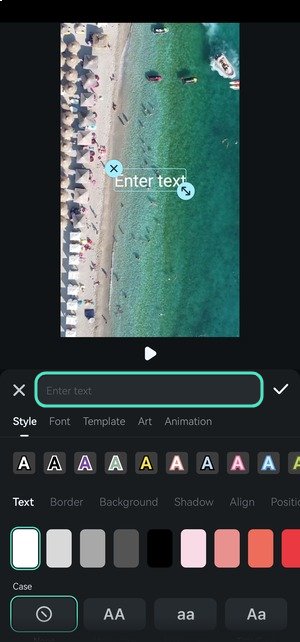
Étape 6 : Maintenez le doigt sur le calque de texte pour le déplacer vers un autre cadre et faites glisser ses poignées pour ajuster la durée. Ensuite, appuyez sur Style, Modèle, Police, Art ou Animations pour personnaliser le texte. Commençons par les modèles car beaucoup sont animés.
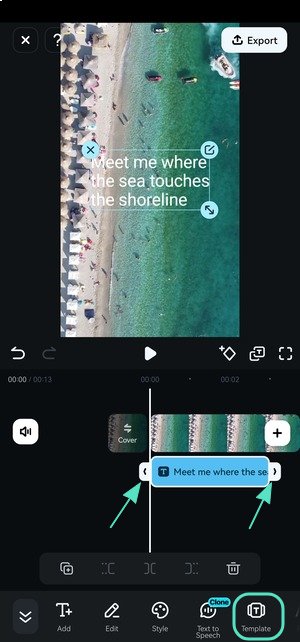
Étape 7 : Appuyez sur les modèles dans toutes les catégories pour les prévisualiser et voir si l’un d’entre eux correspond à vos préférences. Vous pouvez modifier leur police, leur style et leur animation.
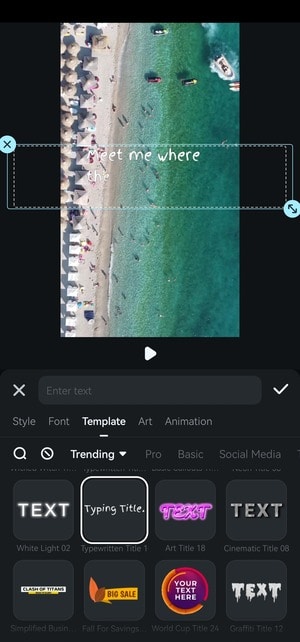
Étape 8 : Allez dans Style et sélectionnez un préréglage ou une couleur, un arrière-plan, une ombre ou une bordure personnalisés. Vous pouvez également modifier la taille, l’opacité, la casse, la position et l’alignement.
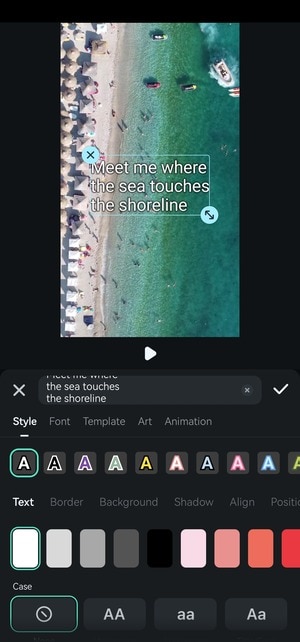
Étape 9 : Passez à l’onglet Police et choisissez-en une idéale pour le message de votre vidéo.
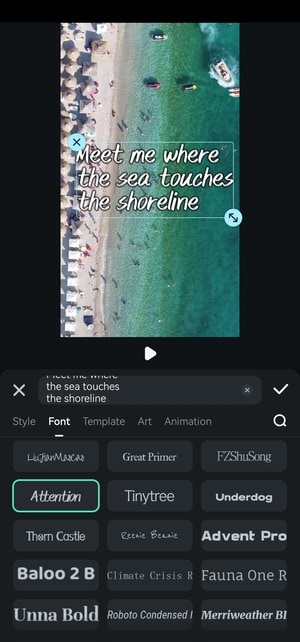
Étape 10 : Allez dans Art et parcourez les catégories pour un design créatif parfait.
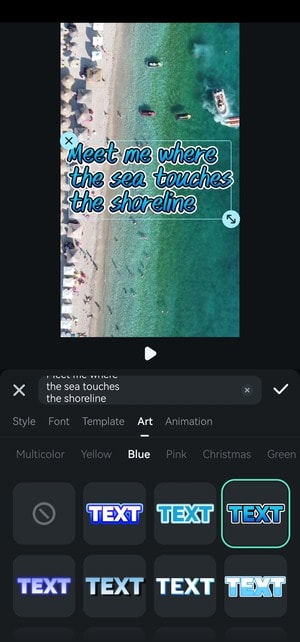
Étape 11 : Une fois que vous avez stylisé votre texte, appuyez sur Animation pour le rendre dynamique. Choisissez comment il apparaîtra et déplacez le curseur pour définir la durée.
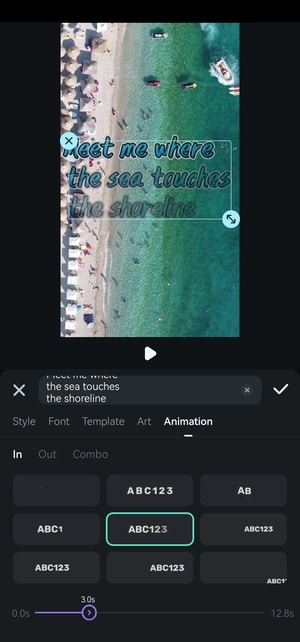
Étape 12 : Appuyez sur Sortie pour définir comment votre texte disparaîtra. Change the duration by moving the slider. Vous pouvez également utiliser la même animation pour afficher et masquer le texte sous Combo.
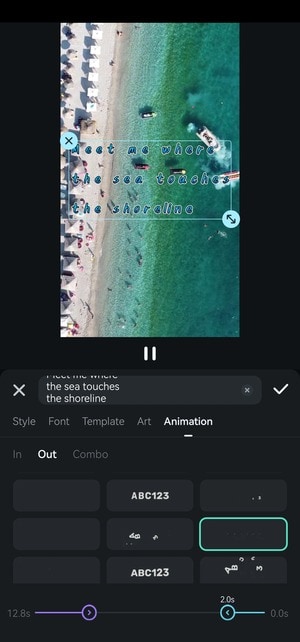
Étape 13 : Appuyez sur Exporter pour enregistrer votre vidéo.
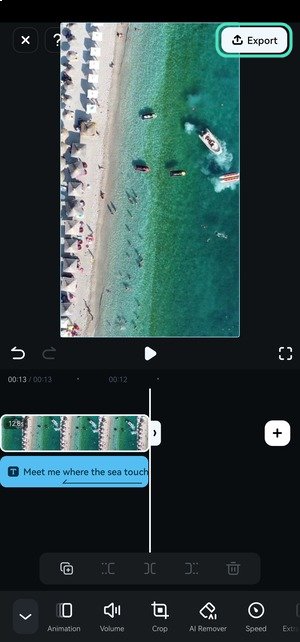
Étape 14 : Vérifiez les paramètres de sortie et appuyez sur Exporter. Filmora enregistrera votre vidéo dans la galerie par défaut de votre téléphone.
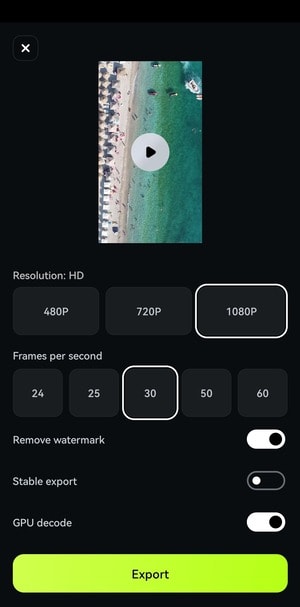
2. Textro
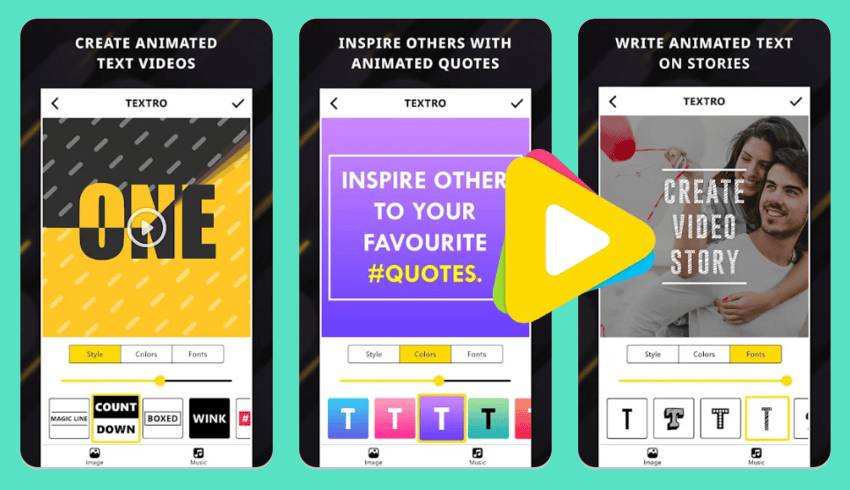
Textro est une application Android et iOS gratuite pour l’animation de texte. Cependant, il ne s’agit pas d’un éditeur vidéo comme Filmora. Il crée des vidéos de texte animées de quelques secondes, idéales pour les intros, les outros ou les publications et histoires sur les réseaux sociaux. Il dispose également d’une option vidéo d’introduction pour ajouter directement une introduction de texte animé à une vidéo.
Vous pouvez ajouter de la musique (par défaut ou locale) et choisir parmi de nombreux modèles et styles d’animation, mais peu de polices et de couleurs, y compris des couleurs d’arrière-plan (unie, dégradée ou texture). Vous pouvez également utiliser une image d’arrière-plan.
Le seul inconvénient est les publicités intrusives, mais les regarder supprime le filigrane. Vous pouvez également payer pour supprimer les deux.
3. Adobe Express
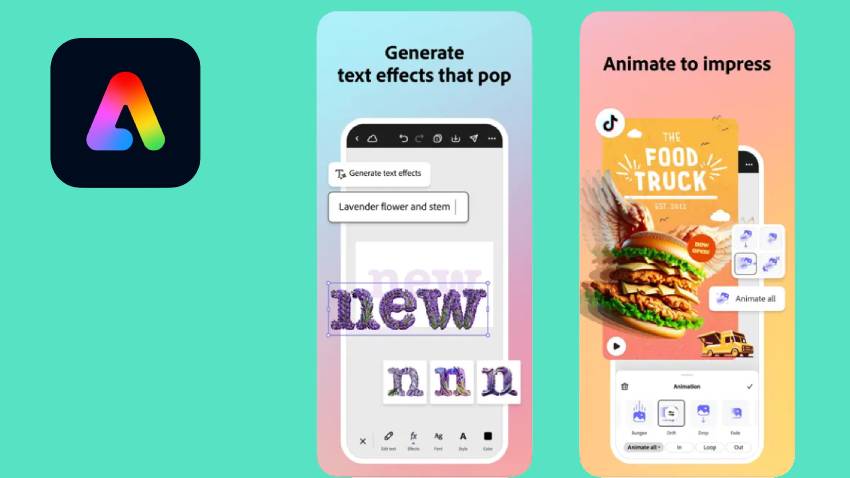
Adobe Express est une excellente application d’effets de texte pour Android et iOS. Il vous permet d’ajouter, de styliser et d’animer du texte et d’incorporer des transitions, de la musique et des effets sonores. Il dispose également d’outils d’action rapide pour la taille, le recadrage, le redimensionnement, etc.
L’application sans publicité se distingue par son IA générative. Ses outils IA peuvent supprimer des objets et des arrière-plans, ajouter des légendes et générer des photos, des vidéos, des modèles et des effets de texte à partir d’invites. Cependant, il s’agit de fonctionnalités premium, mais un abonnement débloque également 200+ millions de ressources Adobe Stock telles que des éléments de conception et des polices (entre autres avantages).
4.PowerDirector
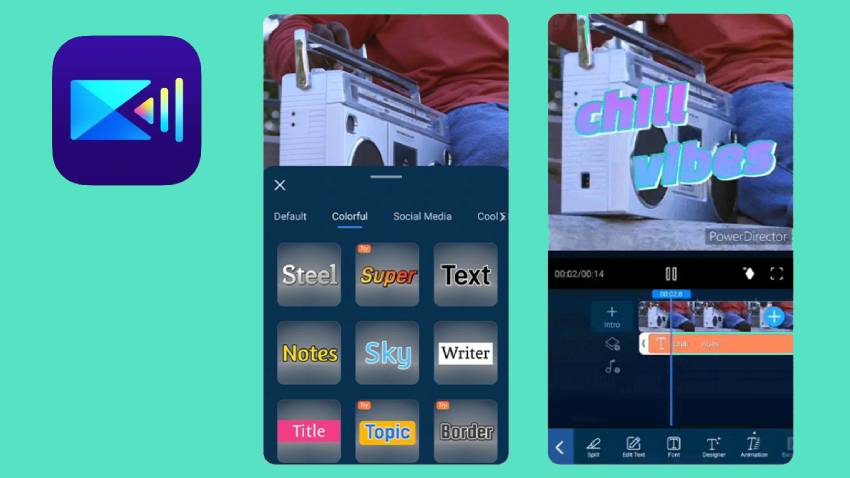
PowerDirector est une application Android et iOS pour l’animation de texte et d’autres montages vidéo. Il vous permet d’ajouter et d’animer du texte ou d’utiliser des modèles personnalisables avec des titres animés. Vous pouvez également inclure des effets, des transitions, des filtres, des effets sonores, de la musique et des autocollants animés dans vos vidéos.
L’application possède toutes les fonctionnalités essentielles pour l’édition de vidéos et certaines fonctionnalités IA. Par exemple, vous pouvez supprimer les arrière-plans, stabiliser les vidéos, ajouter des images clés et des légendes, améliorer la parole, ajuster la vitesse de la vidéo, etc. Cela ressemble à Filmora, mais PowerDirector dispose de moins d’outils (y compris alimentés par l’IA) et d’actifs créatifs comme les effets de texte. Il affiche également des publicités distrayantes pour les utilisateurs gratuits.
5.Text Animation on Video Maker
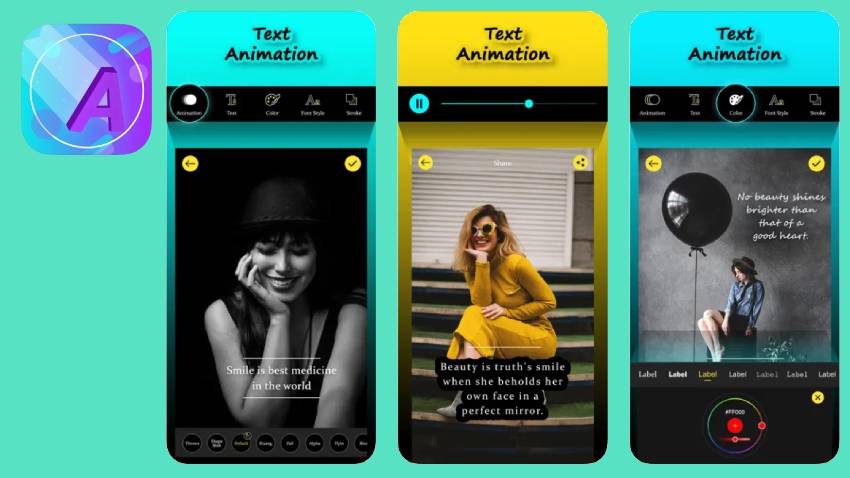
Text Animation on Video Maker est une application gratuite d’animation de texte iOS. Comme Textro, il aide à créer des vidéos d’animation de texte mais vous donne plus de liberté en termes de couleurs. Outre les couleurs par défaut, vous pouvez en choisir une personnalisée à l’aide d’un sélecteur de couleurs.
L’application dispose de nombreuses mises en page de texte, animations, polices et modèles d’introduction parfaits pour les vidéos d’introduction. Vous pouvez tout personnaliser, y compris la vitesse de l’animation. Cependant, l’application a trop de publicités et aucun moyen de les éviter. Vous ne pouvez pas payer pour les supprimer, mais la bonne nouvelle est que vos vidéos n’ont pas de filigrane.
Astuce bonus : ajoutez et animez du texte avec la version PC de Filmora
La version de bureau de Filmora est aussi intuitive que son application mobile. Sa fonctionnalité glisser-déposer facilite l’édition, et ses personnalisations étendues sont idéales pour transformer toutes vos idées en vidéos uniques.
L’éditeur vidéo tout-en-un offre plus de fonctionnalités que l’application mobile, notamment l’édition multi-clips et multi-caméras, l’édition de texte basée sur l’IA, les chemins de texte animés et les effets de texte audio. Téléchargez l’application Filmora Desktop sur votre PC ou Mac pour explorer toutes les fonctionnalités.
Voici comment utiliser Filmora pour ajouter et animer du texte sur les appareils de bureau (les étapes sont les mêmes sur Windows et macOS) :
Étape 1 : Lancez Filmora et cliquez sur Nouveau projet.
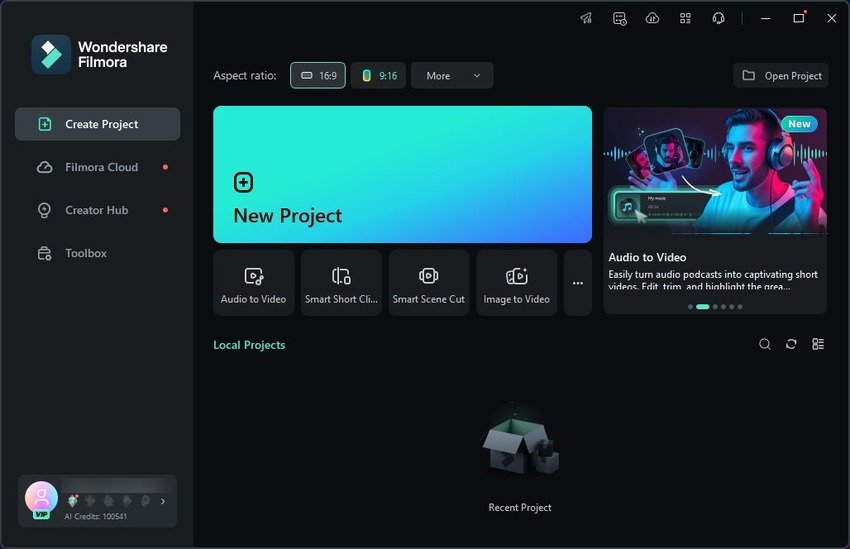
Étape 2 : Cliquez sur Importer pour sélectionner une vidéo et faites-la glisser et déposez-la sur la timeline.
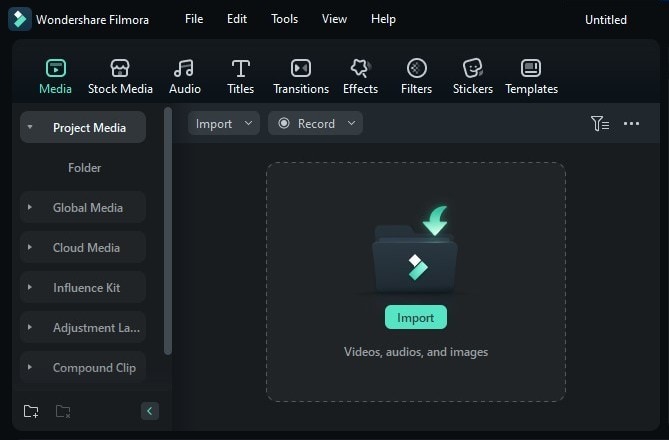
Étape 3 : Allez dans Titres > Effets de titre et déposez celui souhaité au-dessus de votre vidéo sur la timeline. Faites glisser ses bords pour ajuster la durée.
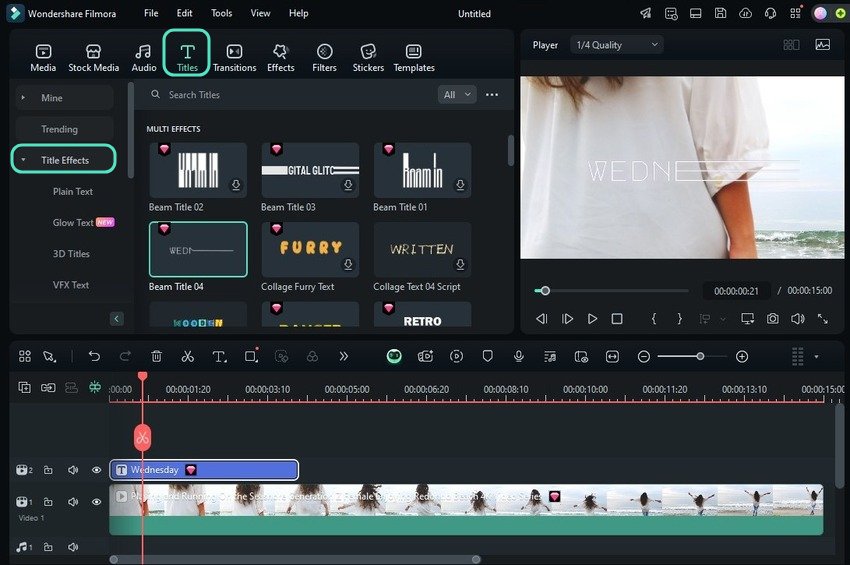
Étape 4 : Modifiez le texte et le style de l’espace réservé (par exemple, police, taille, couleur, etc.) sous Texte > Basique dans le panneau Propriétés.
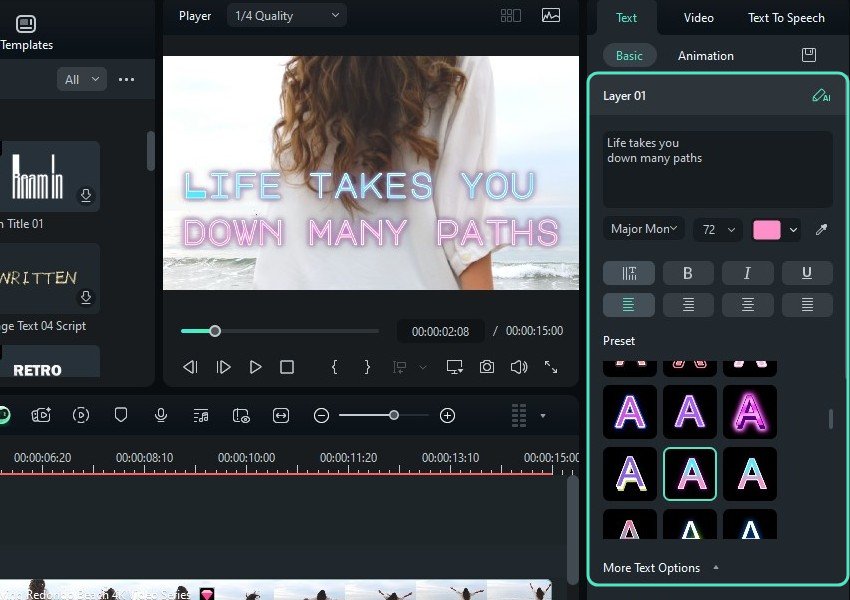
Étape 5 : Cliquez sur Plus d’options de texte pour ajouter une couleur d’arrière-plan ou un contour, modifier la forme du texte, utiliser des images clés ou créer un chemin de texte animé. Vous pouvez animer le titre appliqué sous Texte > Animation, mais voyons d’abord une autre façon d’ajouter du texte à votre vidéo.
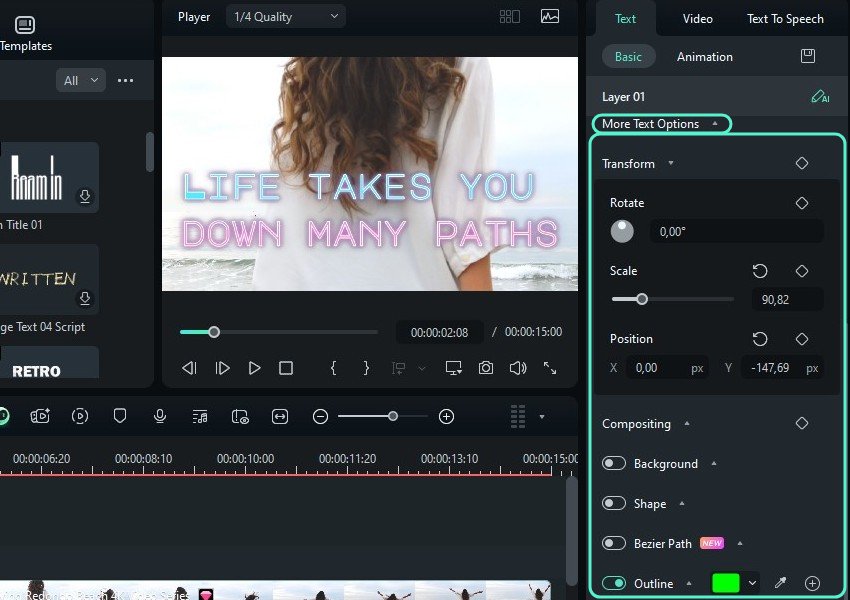
Étape 6 : Allez dans Titres > Modèles de titres et faites-en glisser un sur la timeline. Comme les effets de titre, la plupart des modèles incluent des animations de démarrage (vous pouvez les modifier) et d’autres effets comme du texte lumineux.
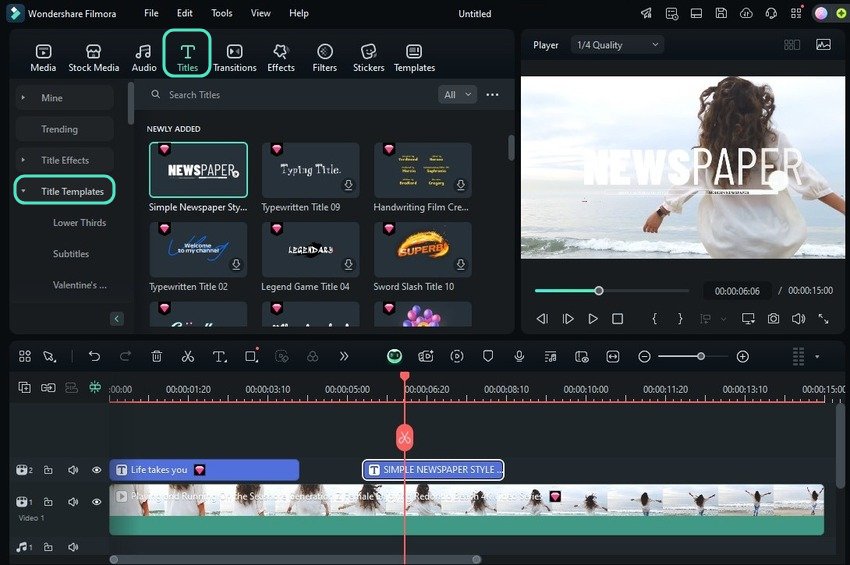
Étape 7 : Certains modèles ont plusieurs couches, alors sélectionnez-en une sous Texte > Basique, puis tapez et personnalisez votre texte. Vous pouvez supprimer les couches, don’t vous n’avez pas besoin.
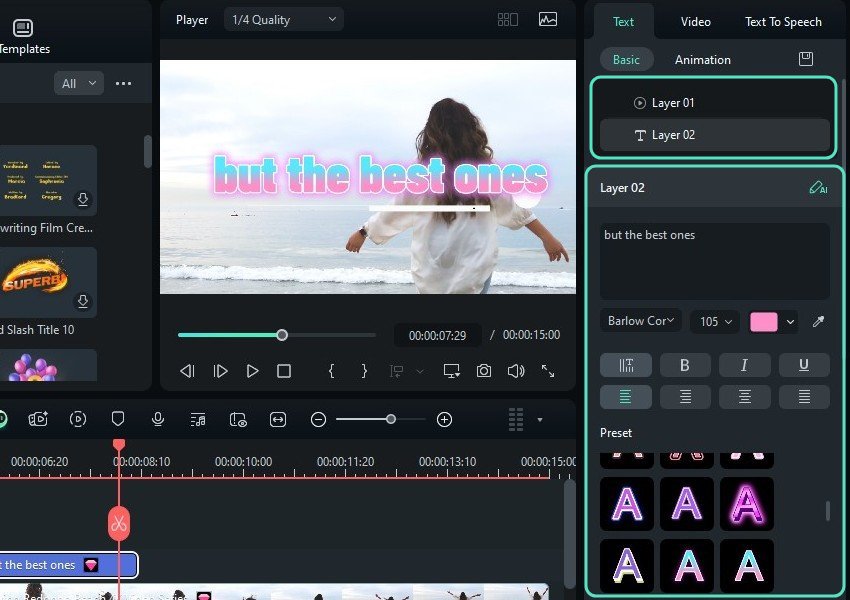
Étape 8 : Sélectionnez une piste de titre sur la timeline et accédez à Texte > Animation pour animer votre texte. Ajoutez une animation Entrée et faites glisser le curseur pour définir la durée.
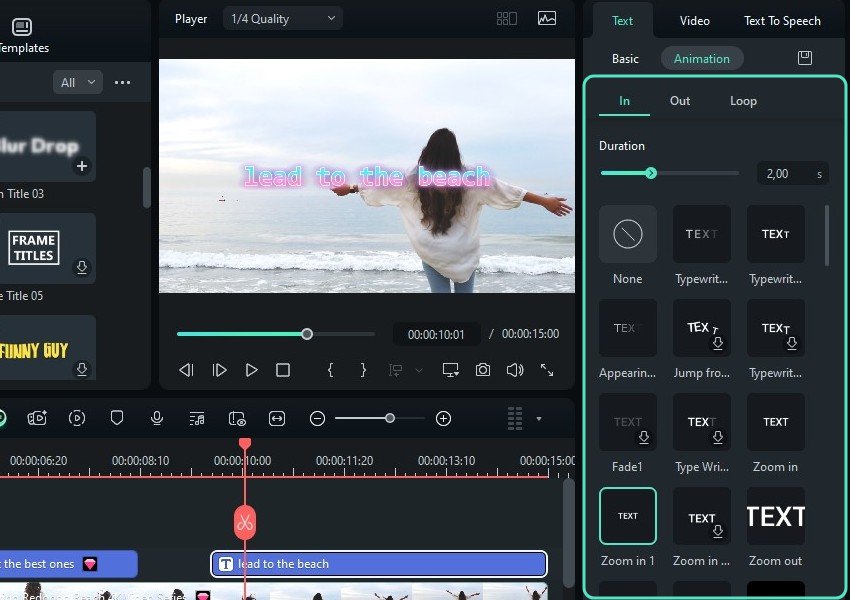
Étape 9 : Passez à l’onglet Sortie pour faire disparaître votre texte avec style, et déplacez le curseur pour définir la durée de lecture de l’animation. Vous pouvez choisir une animation pour révéler et masquer votre texte sous Boucle.
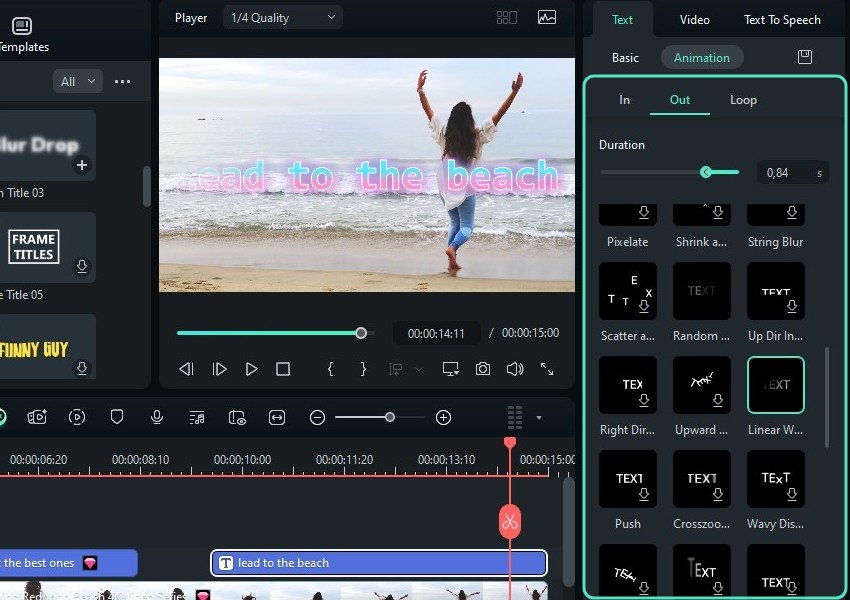
Étape 10 : Les transitions sont un autre moyen d’animer du texte dans Filmora. Cliquez sur Transitions et faites glisser l'une d'elles sur une piste de titre. Vous pouvez le placer au début, au milieu ou à la fin et modifier sa durée en faisant glisser ses bords.
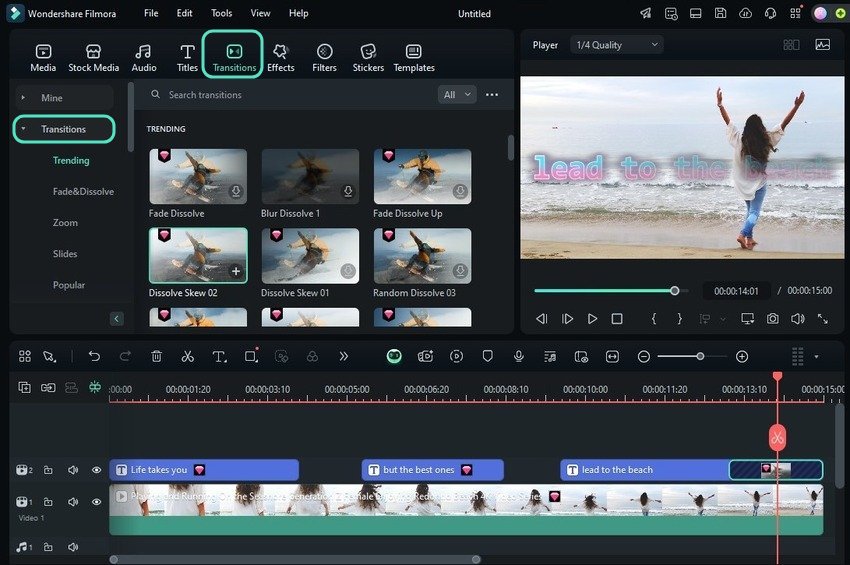
Étape 11 : Cliquez sur Exporter pour enregistrer votre vidéo.
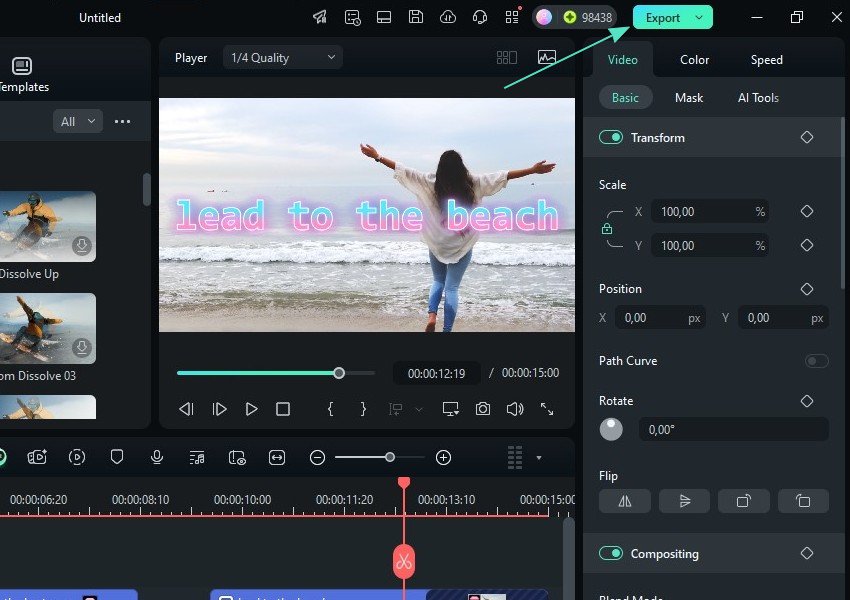
Étape 12 : Personnalisez les paramètres de sortie sous Local, Appareil (par exemple, pour envoyer votre vidéo sur votre téléphone), Médias sociaux ou DVD et cliquez sur Exporter. Vous pouvez partager votre vidéo sur Instagram, Facebook, YouTube, Vimeo ou TikTok et programmer vos publications.
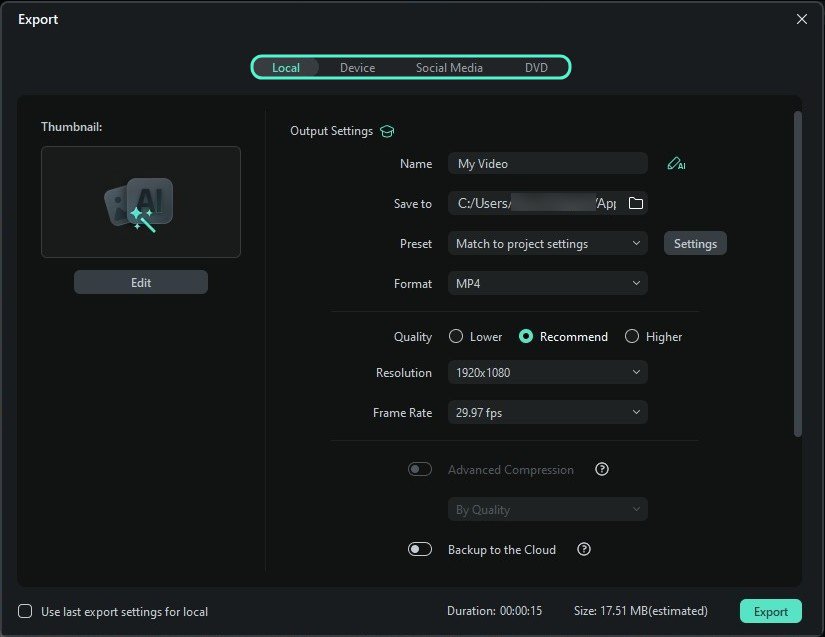
Conclusion
Chaque application d’effets de texte est unique. Certains, comme Textro et Animation de texte sur Video Maker, se spécialisent uniquement dans les animations de texte. D’autres, comme Filmora, Adobe Express et PowerDirector, ont plus d’options d’édition pour affiner les vidéos.
Filmora excelle dans les animations de texte et se distingue par son interface facile à utiliser sur les appareils mobiles et de bureau. Il brille également dans le département de l’IA, aidant les utilisateurs à réaliser chaque vision sans effort. Téléchargez-le sur votre téléphone et votre ordinateur et inscrivez-vous pour un essai gratuit de trois jours pour en faire l’expérience dans toute sa splendeur.



 Sécurité 100 % vérifiée | Aucun abonnement requis | Aucun logiciel malveillant
Sécurité 100 % vérifiée | Aucun abonnement requis | Aucun logiciel malveillant

